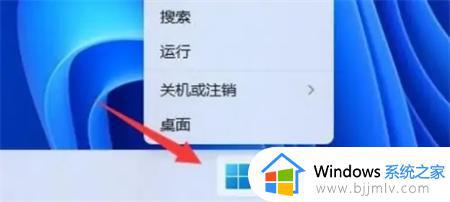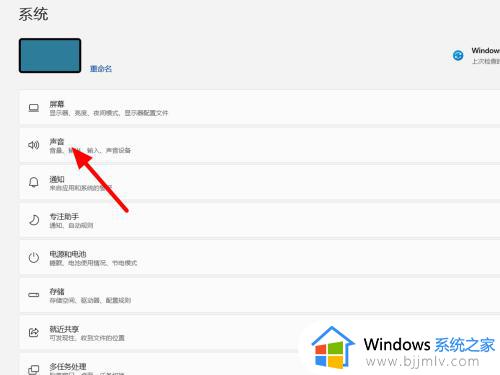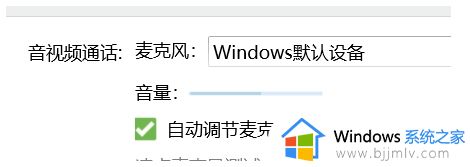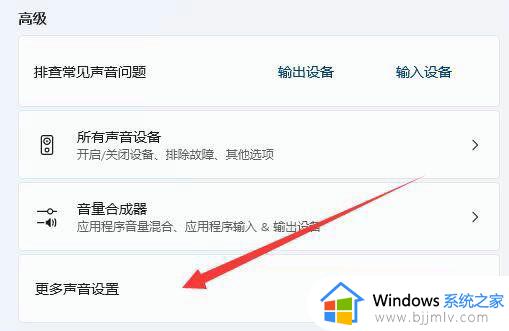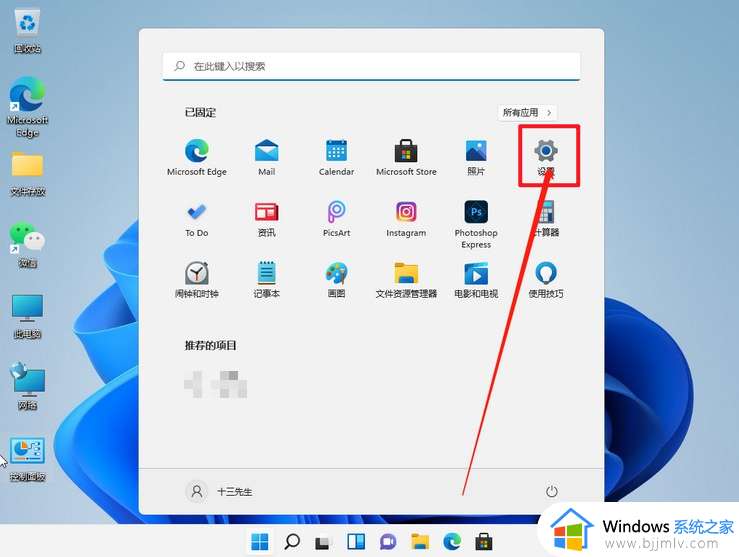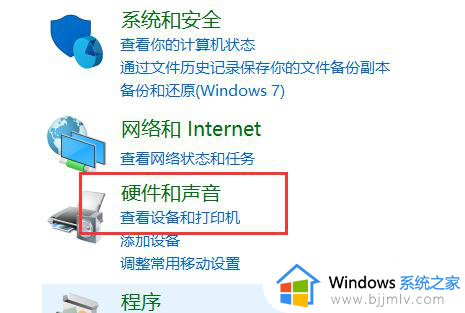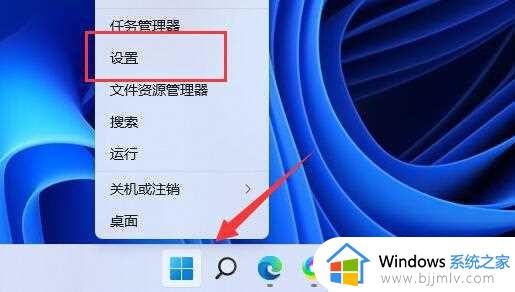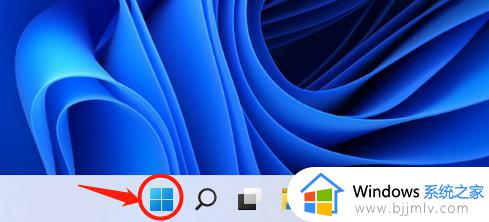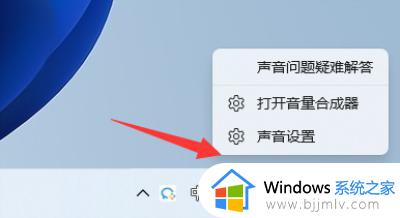win11麦克风声音自动减小怎么办 win11麦克风音量自动降低修复方法
更新时间:2024-03-08 16:15:26作者:run
最近有用户反映,在win11系统中使用麦克风时会出现声音突然变小的情况,甚至有自动减小音量的情况发生,这个问题让许多用户感到困扰,不仅影响了日常的语音通话和视频会议,也给用户带来了不便和困扰。那么win11麦克风声音自动减小怎么办呢?下面就是关于win11麦克风音量自动降低修复方法。
解决方法:
1、右击左下角任务栏中的"开始"。
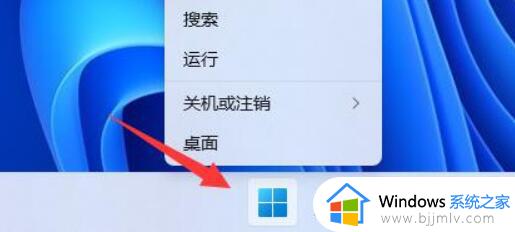
2、接着点击选项列表中的"设置"。
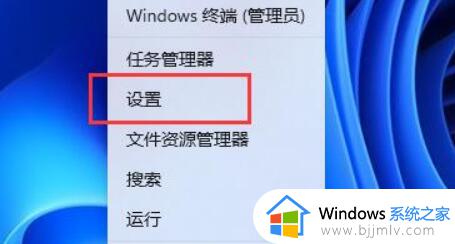
3、在打开的窗口界面中,点击"系统设置"中的"声音"选项。
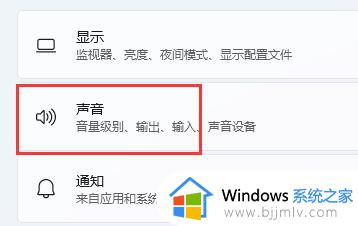
4、然后找到"输入"中的"音量"选项,拖动滑块即可对麦克风声音进行调节了。
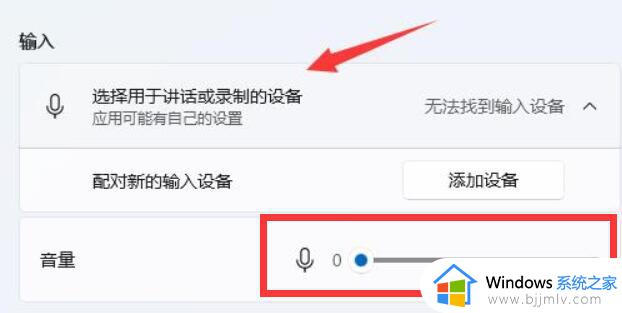
以上就是win11麦克风音量自动降低修复方法的全部内容,有遇到相同问题的用户可参考本文中介绍的步骤来进行修复,希望能够对大家有所帮助。